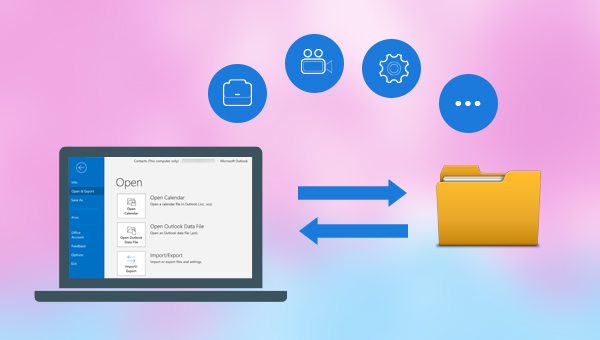
Outlook全称Microsoft Office Outlook,它是微软办公软件套装的组件之一。Outlook的功能很多,您可以用它来收发电子邮件、管理联系人信息、记日记、安排日程、分配任务等。
作为微软公司主打的一款邮件传输和协作客户端产品,大多数的用户将这款应用当成工作时内部沟通的主要工具,因此,您可以先掌握其内部邮件存储的位置,以应对随时可能出现的邮件查找需求。下面我们以Outlook 2016为例介绍Outlook内部邮件数据的保存路径,具体操作步骤如下:
步骤1:运行Outlook 2016,在顶部菜单栏里选中【文件】选项。
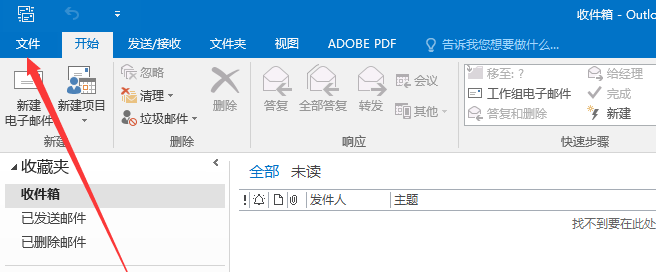
步骤2:接下来,选择【账户设置】里面的【账户设置】选项。
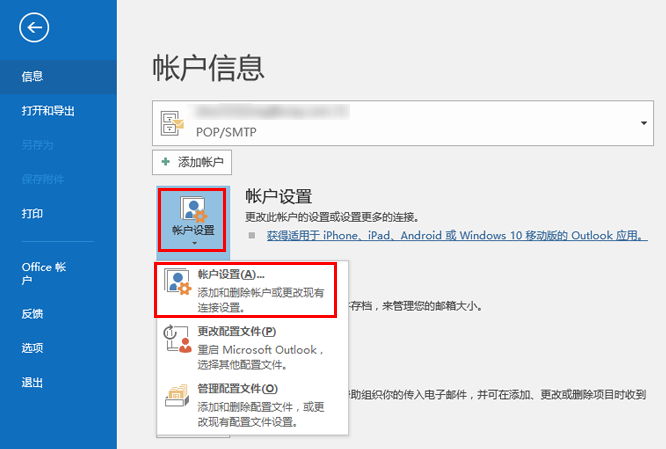
步骤3:然后在【数据文件】中,点击【打开文件位置】,您就可以打开保存Outlook数据文件的文件夹了。
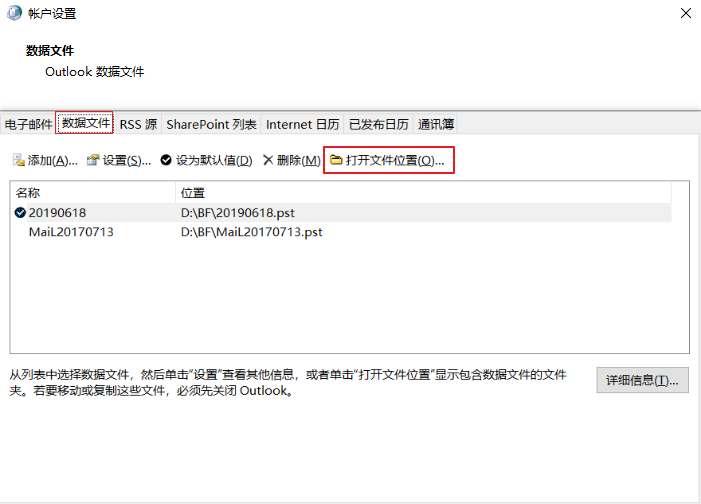
了解完Outlook内部邮件保存的位置之后,接下来,为了保证Outlook内部的重要邮件不丢失,我们可以选择定期对Outlook数据进行备份处理。在此推荐给大家一款非常方便实用的数据备份工具——都叫兽™备份还原软件,它可以帮助您定时自动备份重要数据,非常的方便。下面我们就来了解一下使用这款软件自动备份Outlook数据文件的方法吧。
都叫兽™备份还原软件是一款专门用于系统/硬盘数据备份还原的工具,它能够帮助您备份和还原计算机里的重要数据资料,比如程序、系统配置、邮件、照片、视频、文档、书签等。它采用了领先的增量/差量备份技术,能够为您能节省出更多的时间及磁盘空间,除了支持系统备份,还支持分区备份、硬盘备份、文件备份、磁盘克隆,满足您的不同需要。此外,该软件还支持制定自动定期备份计划,可设置每日、每周、每月自动备份。
借助都叫兽™备份还原软件备份Outlook数据非常的简单,具体操作步骤如下:
步骤1:在计算机中下载安装并运行都叫兽™备份还原软件,在主界面【备份】栏里选择【文件备份】选项。
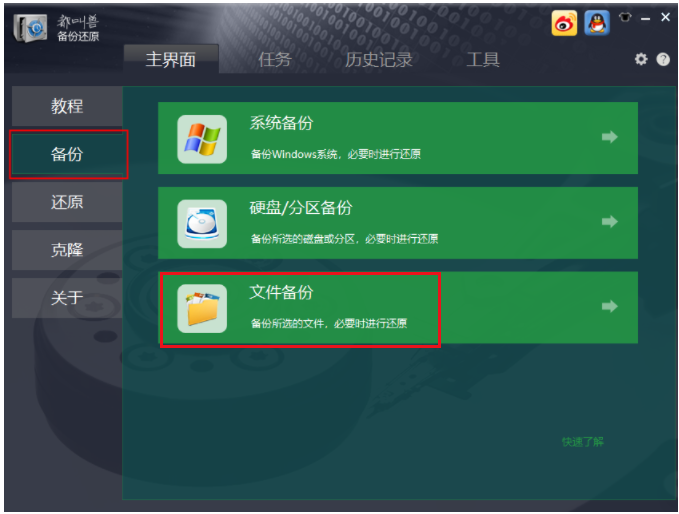
步骤2:接下来,在【源文件(设备)】中找到Outlook数据文件所在的位置,并选择需要备份的内容。在【目的地】里选择要存储备份数据的硬盘分区。若不需要定期自动备份,可直接点击【立刻备份】。
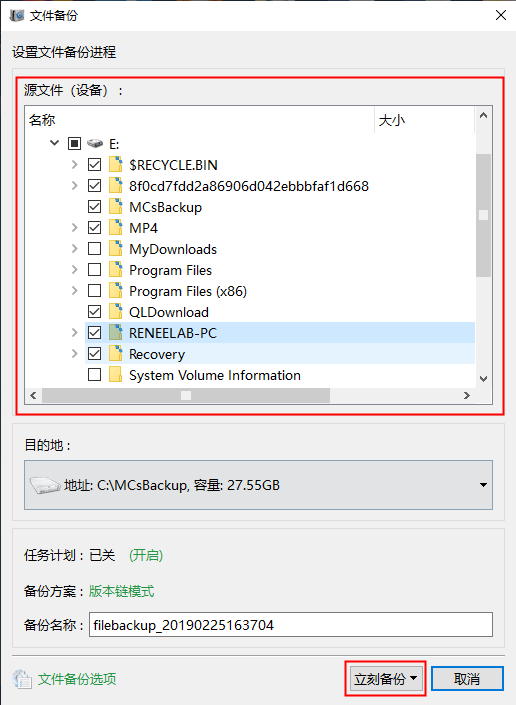
若需要自动定时备份Outlook数据文件,可在【任务计划】中制定每日/每周/每月的自动备份计划并点击【确认】,以开启自动备份功能。
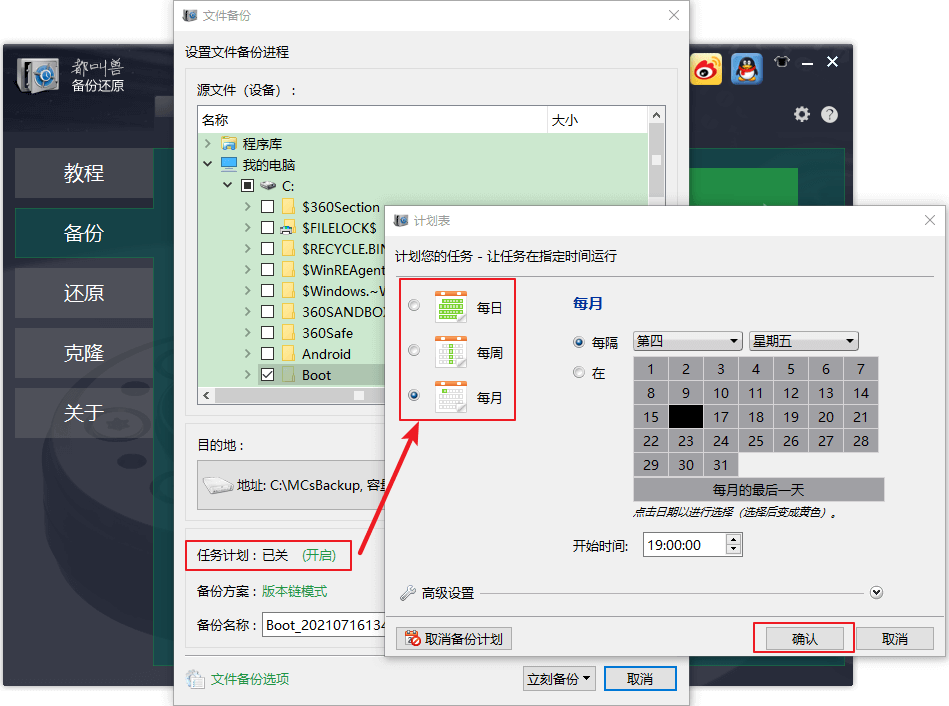
还可在【备份方案】-【方案类型】中根据个人需要选择适合的备份方案模式,都叫兽™备份还原共有5种备份方案可供选择,即版本链模式,单一版本模式,整体模式,增量模式和差异模式。
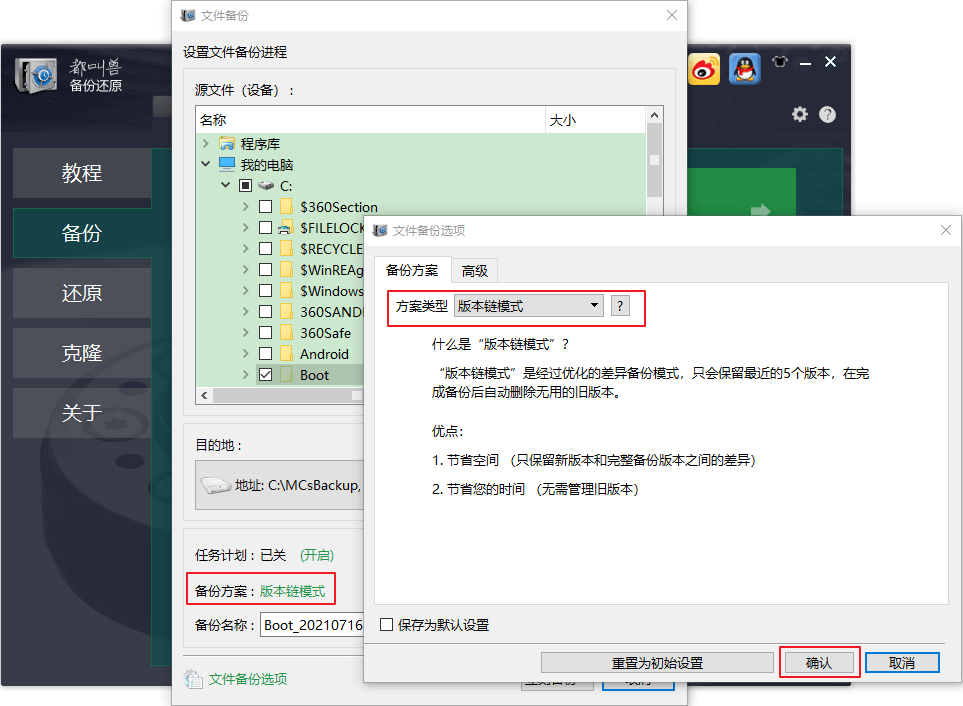
都叫兽™备份还原共有5种备份方案可供选择:
版本链模式:只保留最近的5个版本,在完成备份后自动删除无用的旧版本。
单一版本模式:只保留最近一个版本,在完成备份后自动删除上一个版本。
整体模式:创建完整备份。
增量模式:在初始的完整备份后,只创建增量备份。
差异模式:在初始的完整备份后,只创建差异备份。可查看增量备份与差异备份的区别。
版本链模式:只保留最近的5个版本,在完成备份后自动删除无用的旧版本。
单一版本模式:只保留最近一个版本,在完成备份后自动删除上一个版本。
整体模式:创建完整备份。
增量模式:在初始的完整备份后,只创建增量备份。
差异模式:在初始的完整备份后,只创建差异备份。可查看增量备份与差异备份的区别。
步骤3:最后,点击【立刻备份】按钮即可按照您的设置,开始执行备份文件的命令,您可以在任务栏看到所有备份的任务进度。备份完成后,在有需要的时候,可以点击【还原】按钮将文件还原到指定硬盘中。
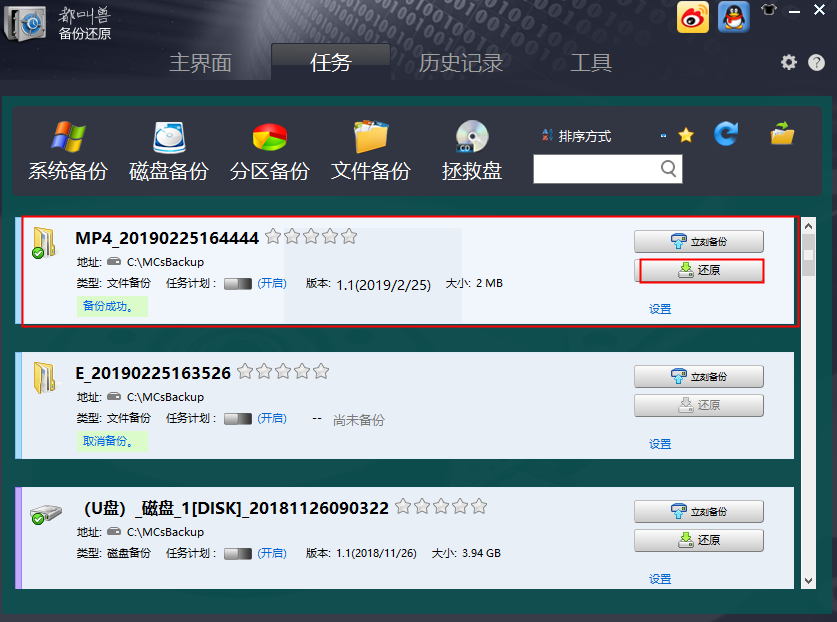 步骤4:之后选择文件要还原的位置,点击【还原】按钮即可。
步骤4:之后选择文件要还原的位置,点击【还原】按钮即可。
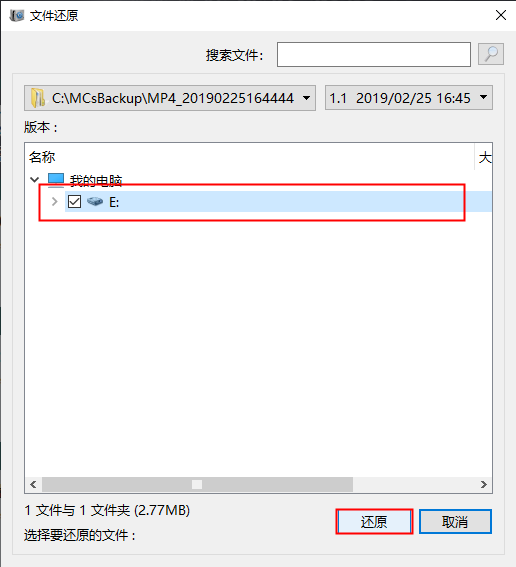
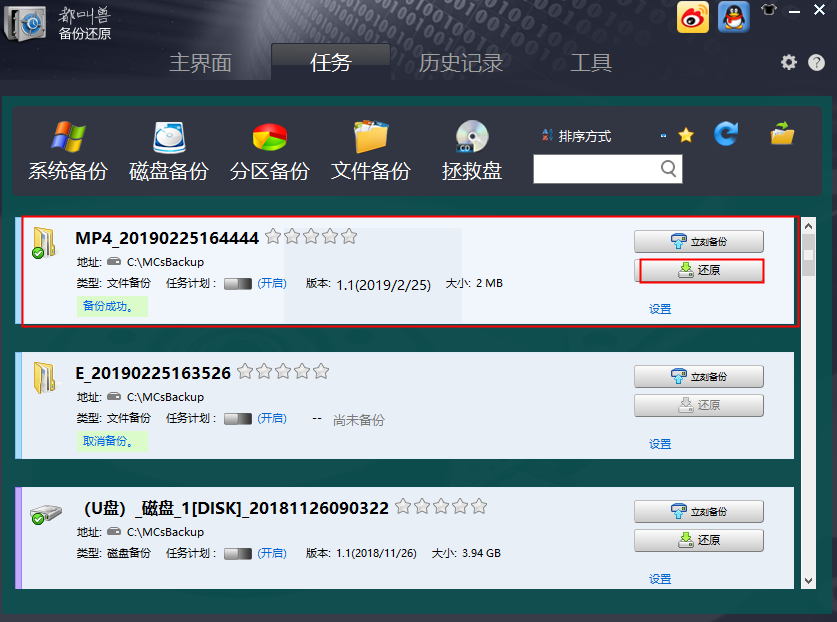
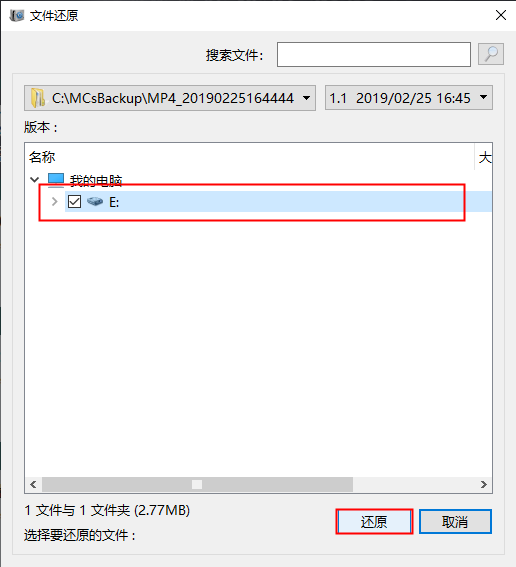
除了可以自动备份Outlook文件之外,您还可以使用Outlook的手动备份功能备份数据。手动备份具有以下的优缺点,可以了解后按照自己的需要进行操作。
优点:手动导出.pst文件进行备份是一种快速且安全的Outlook邮件备份方式,即使是没有经验的用户也可以轻松完成。此外,它还允许您进行选择性备份,即仅导出相关数据,而忽略垃圾或已删除项目等不重要的文件夹。
缺点:导出的pst文件不是完整的Outlook备份(尽管导出文件的默认名称是backup.pst)。此方法可备份重要的项目,例如邮件、联系人、约会、任务和笔记。即使您选择了所有文件夹和子文件夹,某些Outlook数据在导出过程中也会丢失,比如导出时不会保存以下数据:消息规则、签名、自定义表单、自定义视图和文件夹属性。
手动备份Outlook文件之前需要提前预留一个较大的存储空间以存储备份数据。具体操作步骤如下:
步骤1:打开Outlook,可根据下面不同版本的Outlook导出路径找到“导出”选项。
不同的Outlook导出路径:
Outlook 2016:文件>打开和导出>导入/导出
Outlook 2010:文件>选项>高级>导出
Outlook 2007:文件>导入/导出
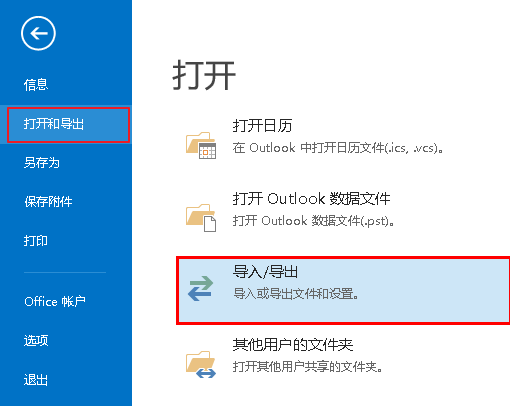
步骤2:在弹出的“导入和导出向导”对话框中,选择【导出到文件】,之后点击【下一步】。
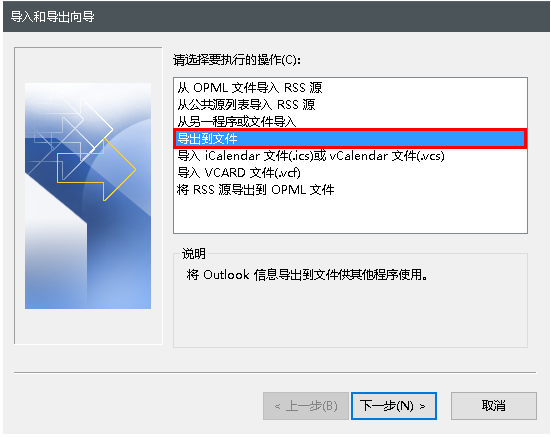
步骤3:接下来选择创建文件的类型,选择【Outlook数据文件(.pst)】选项,之后点击【下一步】。

步骤4:接下来,您可以选择需要导出的文件夹,可以是整个邮箱的文件,或者是单独的文件夹,操作完成后点击【下一步】。
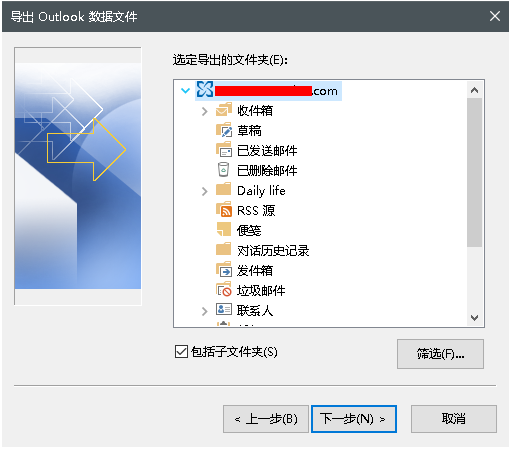
步骤5:之后,选择导出的Outlook数据文件存放的位置,选择完成后点击【下一步】。
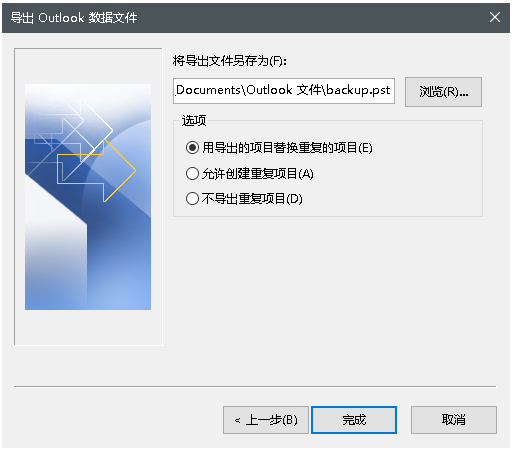
步骤6:设置创建Outlook数据文件的密码,用以保证导出数据文件的安全性,之后点击【确定】按钮。
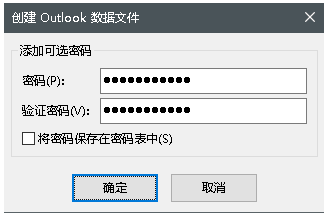
步骤7:导出完成之后,Outlook数据文件显示为:backup.pst。在有需要的时候,可以使用Outlook的“导入”功能将备份的数据再导入进去。
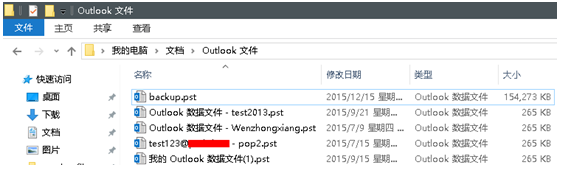





 粤公网安备 44070302000281号
粤公网安备 44070302000281号
